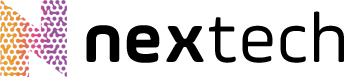Zdjęcia w dzisiejszych czasach są nieodłącznym elementem każdej wycieczki. Nic dziwnego, bowiem każdy z nas chce uwiecznić najpiękniejsze chwilę, aby móc do nich wrócić w przyszłości. Często również chcemy podzielić się ze znajomymi, gdzie dokładnie byliśmy, wstawiając zdjęcie na jeden z portali społecznościowych. Regularnie dochodzi do sytuacji, że jesteśmy zmuszeni do zmniejszenia zdjęć, jednak nie chcemy pogorszyć jakości. W jaki sposób to zrobić? Odpowiedzi na to pytanie dostarcza poniższy artykuł.
Program Adobe Photoshop
Wiele programów oferuje zmianę rozmiarów fotografii, które wpłyną na wielkość zdjęcia, zachowując przy tym wysoką jakość. Jest to świetne rozwiązanie w sytuacji, kiedy przykładowo musimy skrócić któryś z boków. Jedną z aplikacji jest Adobe Photoshop. Prawdą jest, że z tego narzędzia korzystają przede wszystkim profesjonaliści, ale nawet przeciętny użytkownik przy odrobinie samozaparcia może zmniejszyć zdjęcie, tym samym zachowując dobrą jakość zdjęcia. Aby to zrobić, należy znaleźć odpowiedni plik i otworzyć dowolne zdjęcie. Gdy wgłębimy się w budowę programu, po prawej stronie znaleźć można pasek narzędzi. Należy znaleźć zakładkę o nazwie „warstwy”, kliknąć lewym przyciskiem na tło i wcisnąć kombinacje przycisków CTRL + J, co spowoduje duplikacje warstwy. Kolejnym krokiem jest wciśnięcie na ikonkę warstwy prawym przyciskiem i wybranie opcji „konwersuj na obiekt inteligentny”. Wówczas możemy dowolnie zmienić wielkość zdjęcia, nie tracąc przy tym na jakości. Niestety jest to płatne rozwiązanie.
Light Image Resizer
Jest to kolejny doskonały program, który umożliwia zmniejszenie rozmiaru zdjęcia bez utraty jakości. Wyróżnia się przede wszystkim tym, że jest to zupełnie darmowe rozwiązanie, a korzystanie z niego nie powinno sprawić problemu nawet najmniej zaawansowanym użytkownikom, którzy kontakt z komputerem mają jedynie sporadycznie. Należy kliknąć prawym przyciskiem na zdjęcie, które chcemy pomniejszyć. Wybieramy opcję Light Image Resizer, po czym oprogramowanie prawdopodobnie zaproponuje standardowe rozmiary, które wymagane są na wielu portalach internetowych. Jednak w razie potrzeby możliwe jest wpisanie własnych wartości. Wystarczy zatwierdzić podane liczby i po chwili cieszyć się ze zmniejszonego zdjęcia.
Paint
Co ciekawe, nawet takie podstawowe narzędzie jak Paint umożliwia zmniejszenie zdjęcia. Wystarczy otworzyć fotografię za pomocą tego programu i wybrać atrybuty (CTRL + E). Teraz użytkownikowi pozostaje tylko wybranie odpowiedniej skali i zatwierdzenie.